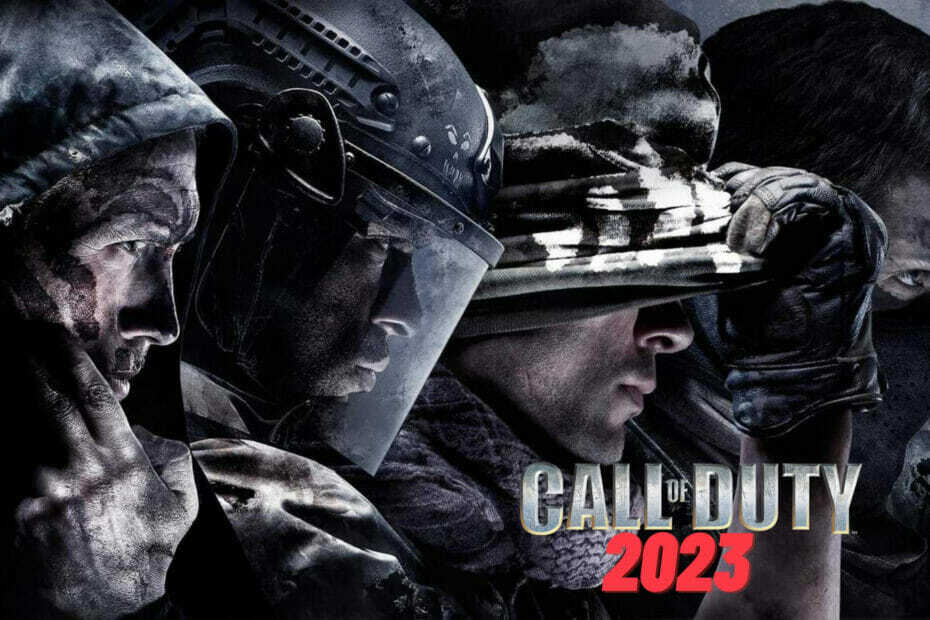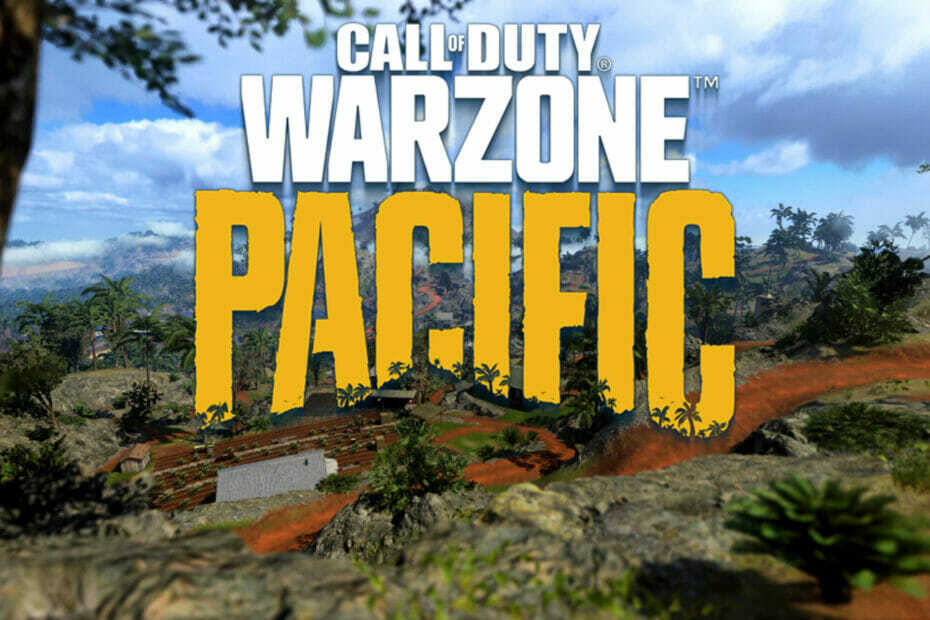Uistite sa, že váš Windows je aktualizovaný na najnovšiu verziu
- Ak chcete opraviť chybu DirectX na MW3, skontrolujte herné súbory na Battle.net, zmeňte nastavenia kompatibility súboru exe alebo aktualizujte ovládač grafiky.
- Pokračujte v čítaní a dozviete sa viac o riešeniach.

Mnoho používateľov sa sťažovalo na chybu DirectX počas hrania Call of Duty: Modern Warfare, strieľačky z pohľadu prvej osoby.
V tejto príručke budeme diskutovať o pravdepodobných príčinách a vysvetlíme rôzne riešenia testované odborníkmi WR, aby ste mali k hre prístup bez prerušenia.
Čo spôsobuje chybu DirectX na MW3?
Ako testujeme, kontrolujeme a hodnotíme?
Posledných 6 mesiacov sme pracovali na vytvorení nového systému kontroly spôsobu, akým vytvárame obsah. Pomocou neho sme následne prepracovali väčšinu našich článkov, aby sme poskytli skutočné praktické skúsenosti s návodmi, ktoré sme vytvorili.
Pre viac podrobností si môžete prečítať ako testujeme, kontrolujeme a hodnotíme vo WindowsReport.
- Zastaraný grafický ovládač.
- Poškodené herné súbory alebo súbory vyrovnávacej pamäte.
- Nestabilné internetové pripojenie,
- Ako opravím chybu DirectX na Modern Warfare 3?
- 1. Aktualizujte nástroj DirectX
- 2. Overte integritu herných súborov
- 3. Aktualizujte ovládač
- 4. Upravte položku registra
- 5. Upravte predvoľby grafiky
- 6. Obnovte nastavenia v hre
- 7. Spustite skenovanie SFC a DISM
- 8. Zakázať prekrytie Steam
Ako opravím chybu DirectX na Modern Warfare 3?
Predtým, ako prejdeme k rozšíreným opravám na vyriešenie chyby DirectX na MW3, tu je niekoľko predbežných kontrol, ktoré by ste mali vykonať:
- Ak chcete obnoviť pripojenie, reštartujte počítač a smerovač.
- Ak používate počítač, skontrolujte skrinku, aby ste sa uistili, že je GPU správne usadený.
- Uistite sa, že váš operačný systém Windows je aktualizovaný na najnovšiu verziu.
- Stlačte tlačidlo Windows + R otvoriť Bežať okno.

- Typ dxdiag a kliknite OK otvoriť Diagnostický nástroj DirectX.
- Choďte na Systém kartu a nájdite Verzia DirectX; mala by byť najnovšia, t.j. DirectX12.

- Ak nie, stiahnite si DirectX a dvojitým kliknutím na inštalačný súbor nainštalujte aktualizovanú verziu.
2. Overte integritu herných súborov
- Stlačte tlačidlo Windows kľúč, typ paraa kliknite na tlačidlo OTVORENÉ.

- Ísť do Knižnica, nájdite hru, kliknite na ňu pravým tlačidlom myši a vyberte si Vlastnosti.

- Kliknite na Nainštalované súbory možnosť z ľavého panela a kliknite na Overte integritu herných súborov.

- Po dokončení budú súbory opravené, ak sa zistia, že sú poškodené.
3. Aktualizujte ovládač
- Stlačte tlačidlo Windows + R otvoriť Bežať dialógové okno.

- Typ dxdiag a kliknite OK otvoriť Diagnostický nástroj DirectX.
- Choďte na Displej karta; pod Zariadenie, uvidíte názov grafického ovládača a výrobcu.

- navštívte webovú stránku výrobcu; to môže byť Intel, Nvidia, alebo AMDa prejdite na stránku na stiahnutie ovládača.
- Nájdite najnovšiu verziu ovládača grafickej karty a kliknite Stiahnuť ▼.

- Dvakrát kliknite na spustiteľný súbor a podľa pokynov na obrazovke nainštalujte najnovší ovládač.
- Reštartujte počítač, aby sa zmeny prejavili.
Aktualizácia ovládačov vášho zariadenia môže pomôcť predísť ďalším problémom pri hraní Call of Duty, ako napr oneskorenie myši; prečítajte si túto príručku a dozviete sa viac.
- Tu je návod, ako si môžete vytvoriť svoju AI na lokálnom zariadení pomocou Windows AI Studio
- Copilot pomôže bezplatne v systéme Windows, má však veľkú nevýhodu
- Ako opraviť chybu Discord Fatal Javascript v systéme Windows 11?
- Windows Phone Link sa stáva mobilným zariadením a prináša nové nastavenia
- Počítače so systémom Windows prejdú zmenami, aby sa do 6. marca 2024 stali kompatibilnými s EEA
4. Upravte položku registra
- Stlačte tlačidlo Windows + R otvoriť Bežať okno.

- Typ regedit a kliknite OK otvoriť Editor databázy Registry.
- Ísť do Súbora potom kliknite Export. Uložte súbor .reg na dostupné miesto v počítači, najlepšie na Pracovnú plochu.

- Prejdite na túto cestu:
Computer\HKEY_CLASSES_ROOT\PROTOCOLS\Filter\text/xml - Kliknite pravým tlačidlom myši na text/xml v ľavom paneli a vyberte Odstrániť z kontextového menu.

- Kliknite OK na potvrdenie akcie.
- Zatvorte Editor databázy Registry a reštartujte počítač, aby sa zmeny uložili.
5. Upravte predvoľby grafiky
- Stlačte tlačidlo Windows + ja otvoriť nastavenie aplikácie.
- Ísť do Systéma potom kliknite Displej.

- Ďalej kliknite Grafika.

- Nájdite hru v zozname, kliknite na ňu a potom vyberte možnosti.

- Kliknite na prepínač vedľa Vysoký výkona potom kliknite Uložiť.

6. Obnovte nastavenia v hre
- Stlačte tlačidlo Windows + E otvoriť Prieskumník súborov okno.
- Ísť do Dokumenty, nájdite a dvakrát kliknite na Call of Duty priečinok, aby ste ho otvorili.

- Ďalej vyhľadajte Hráči priečinok, vyberte ho a kliknite na Odstrániť ikonu na jej odstránenie.
7. Spustite skenovanie SFC a DISM
- Stlačte tlačidlo Windows kľúč, typ cmd vo vyhľadávacom paneli a kliknite Spustiť ako správca.

- Zadajte nasledujúci príkaz na opravu poškodených súborov v systéme Windows a stlačte Zadajte:
sfc / scannow
- Počkajte na dokončenie procesu, potom skopírujte a prilepte nasledujúci príkaz a stlačte Zadajte:
Dism /Online /Cleanup-Image /RestoreHealth
- Reštartujte počítač, aby sa zmeny prejavili.
8. Zakázať prekrytie Steam
- Stlačte tlačidlo Windows kľúč, typ para, a kliknite OTVORENÉ.

- Kliknite Para z ľavého horného rohu a vyberte nastavenie z rozbaľovacej ponuky.

- Pod Nastavenia Steam, ísť do V hre, vypnite prepínač vedľa Povoľte Steam Overlay počas hry.

Môžete tiež skúsiť vypnúť prekrytie Steam, Battle.net alebo Nvidia, aby ste opravili chybu DirectX a ďalšie Warzone Dev chyba 5523.
Ak vám nič nefungovalo a na počítači máte iné problémy s výkonom, musíte to urobiť preinštalovať Windows vyriešiť problém.
Nezabudnite sa vyhnúť problémom s výkonom pri hraní MW3; uistite sa, že máte odporúčanú verziu DirectX, najnovší grafický ovládač, hru nastavenú na vysoký výkon a že váš počítač by nemal mať poškodené súbory.
Ak Modern Warfare Remastered sa pre vás nespúšťa, skontrolujte systémové požiadavky a uistite sa, že váš počítač nie je prehriaty a ovládače sú aktualizované.
Vynechali sme krok, ktorý vám pomohol opraviť chybu DirectX na MW3? Neváhajte to spomenúť v sekcii komentárov nižšie. S radosťou ho pridáme do zoznamu.